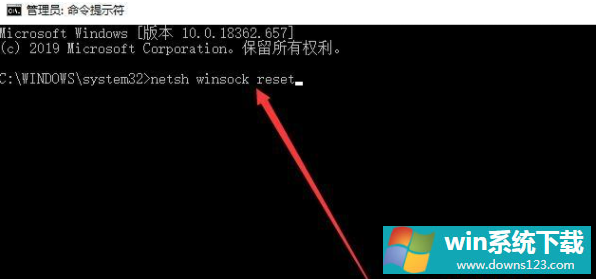Win10专业版系统网络图标出现红叉不能上网怎么办?
分类:win10教程 2021-08-08
导读: Win10专业版系统网络图标出现红叉不能上网怎么办?--Win10专业版系统用户使用电脑的过程中,经过会遇到一些问题,比如网络不能联网,Win10专业版系统网络图标出现红叉不能上网怎么办?下面系统之家小编为大家讲解一下Win10专业版系统网络图标出现红叉不能上网处...
Win10专业版系统用户使用电脑的过程中,经过会遇到一些问题,比如网络不能联网,Win10专业版系统网络图标出现红叉不能上网怎么办?下面系统之家小编为大家讲解一下Win10专业版系统网络图标出现红叉不能上网处理方法。
处理方法如下
1、路由器的问题,建议用户们查下是否还有网费,然后重启路由器和光猫。

2、网线没插好,拔下网线,然后再重新插上网线。

3、网卡驱动的问题导致无法联网,准备和U盘,然后下载网卡驱动放入到U盘中,插入电脑后进行网卡驱动的安装。

4、ip地址和WINS的问题。
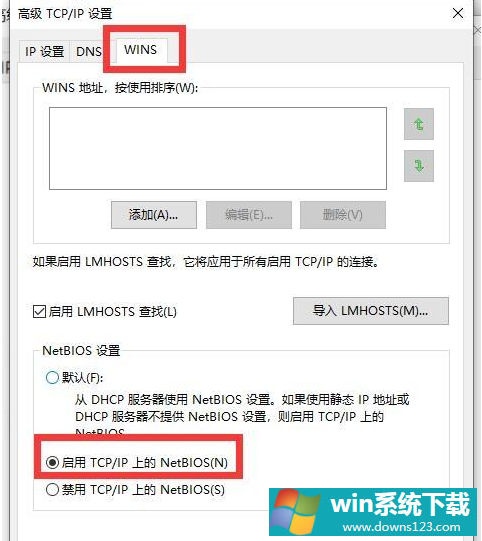
5、重置网络命令,运行疑难解答。